Как скачать приложение Powder PC Recorder – TechCult
Разное / / November 24, 2023
Со временем запись игровых сессий стала популярной тенденцией. И почему бы нет? Преимущества довольно очевидны. Это не только позволит вам запечатлеть захватывающие моменты игры и поделиться ими с друзьями, но также поможет вам просмотреть стратегии, которые привели к победе, или ошибки, которые привели вас к поражению. Теперь, когда дело доходит до записи игр на ПК, приложение Powder PC в настоящее время является одним из самых востребованных решений. Итак, в этом руководстве мы объясним, как загрузить приложение для записи Powder PC и записывать с его помощью видеоролики игрового процесса на ПК с Windows 10.
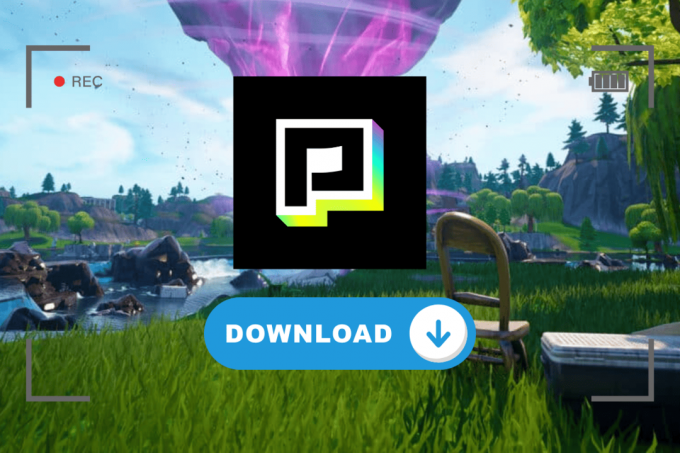
Что такое Powder PC и как его загрузить для записи игр
Хотя существует несколько способов записи игровых сессий, например приложения для записи экрана для ПКС развитием ИИ ситуация изменилась к лучшему. Powder PC — это программное обеспечение для записи игр на базе искусственного интеллекта, которое использует аудио и визуальные подсказки для отслеживания вашего игрового процесса в режиме реального времени и вырезания лучших моментов и монтажей.
- Он обучен таким образом, чтобы обнаруживать внутриигровые достижения и мгновенно их фиксировать.
- Он может автоматически начинать запись с определенными звуковыми сигналами, если вы используете голосовой чат Discord.
Несомненно, в комплект поставки Powder PC входит множество интересных и полезных функций, но вопрос в том, как его скачать? Что ж, следуйте инструкциям ниже:
1. Посетить сайт ПОРОШКА и нажмите Скачать порошок для Windows в правом верхнем углу главной страницы.
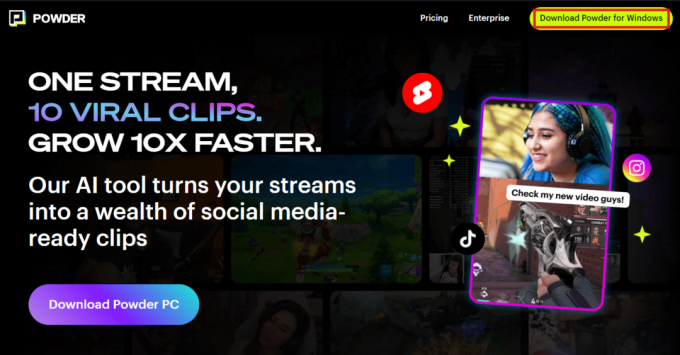
2. Подождите, пока файл загрузится, и после завершения установите его на компьютер.
Теперь, когда приложение Powder PC успешно установлено на ваш компьютер, пришло время записывать с его помощью игры. Следуйте шагам:
3. Открой Порошковый ПК приложение и нажмите Войти в правом верхнем углу.

4. Следуйте инструкциям на экране, чтобы создать свой профиль.
Примечание: Вы также можете настроить учетную запись Powder, войдя в свою учетную запись Discord.
5. После того, как ваш профиль будет успешно создан, нажмите на кнопку значок шестеренки (Настройки) в правом верхнем углу, чтобы открыть Настройки.
6. Выберите подходящие варианты для ФПС, Разрешение, и АудиоУстройство как предпочтительно.

7. Теперь вернитесь на главную страницу и нажмите Начать запись. Вы также можете использовать ярлык – Ctrl+F7.
8. Как только запись начнется, откройте и играйте в игру по вашему выбору.
Когда вы закончите, откройте Powder PC и нажмите Остановить запись или нажмите Ctrl+F9. Вы найдете записанные клипы на самой главной странице. Вы можете воспроизвести их и проверить качество звука и видео.
9. Нажать на Значок карандаша редактировать клип и далее Делиться чтобы поделиться клипом в своих социальных сетях.
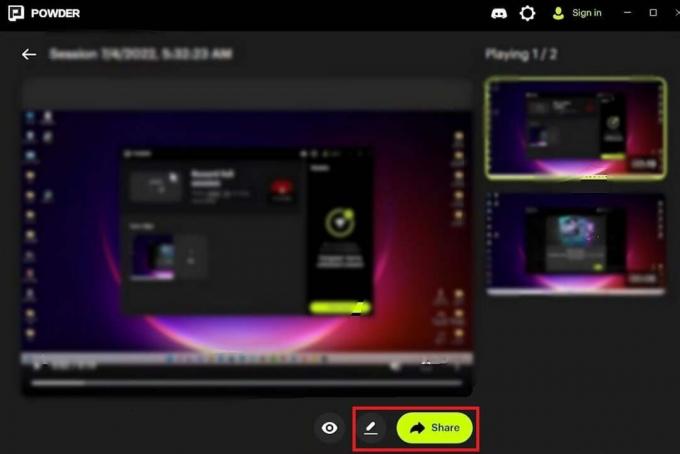
Читайте также: 5 лучших счетчиков FPS для Windows 10
Как автоматически записывать клипы Valorant с помощью Powder
Вы можете автоматически записывать клипы для любой игры в приложении Powder для ПК. Все что тебе нужно это
1. Запустите Порошковый ПК приложение. Нажать на значок передач перейти к его Настройки меню.
2. Под Режим записи включить Автоматическая запись клипа вариант.
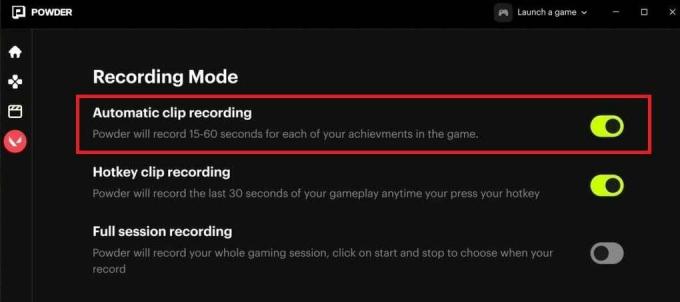
3. Теперь запустите Valorant, и как только игра начнется, Powder AI автоматически обнаружит и зафиксирует ваши самые яркие моменты.
Читайте также: Как разблокировать агентов в Valorant Fast
Как записать полную игровую сессию на ПК с помощью Powder
Powder PC действует как универсальный магазин, поскольку он может записывать, редактировать и делиться вашими видео одним щелчком мыши. С помощью приложения вы можете легко записать всю игровую сессию. Следуйте шагам:
1. Открыть Порошковый ПК и перейдите к Настройки.
2. Выбирать Полная запись сеанса под Режим записи заголовок.

3. Запустите игру, и вся сессия будет записана и сохранена в библиотеке порошка.
Мы надеемся, что наше руководство помогло вам скачайте приложение Powder PC Recorder. Если у вас есть какие-либо вопросы или предложения к нам, сообщите нам об этом в разделе комментариев ниже. Оставайтесь на связи, чтобы получать больше таких статей, связанных с играми.
Генри — опытный технический писатель, страстно желающий делать сложные технологические темы доступными для обычных читателей. Имея более чем десятилетний опыт работы в сфере высоких технологий, Генри стал надежным источником информации для своих читателей.



